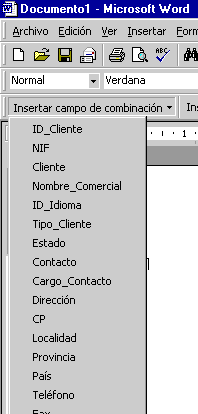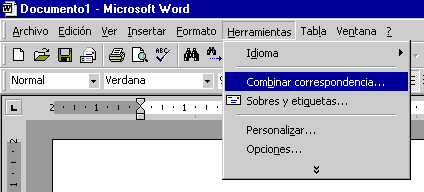
Cómo imprimir cartas personalizadas
Aclaración previa: Para imprimir cartas personalizadas se necesita un programa de tratamiento de textos que permita la combinación de datos con tablas externas; es el caso de Microsoft Word, de la familia Office de Microsoft y es el que vamos a utilizar en el ejemplo. También, para el ejemplo, vamos a suponer que las cartas las queremos enviar a nuestros clientes, pero puedes combinar con los proveedores o los empleados o con cualquier otra tabla de la base de datos.
1º. Abrir Word
2º. Desde el menú Herramientas, seleccionar Combinar correspondencia...
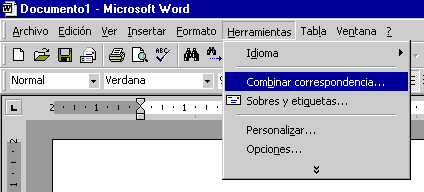
3º. Seguir la secuencia lógica desde el menú de Combinar correspondencia:
1. Crear
2. Cartas Modelo...
3. Ventana activa (puesto que la tenemos en blanco y es la que queremos utilizar...)
4º. En el siguiente punto: Obtener datos, marcamos la opción "Abrir origen de datos...".
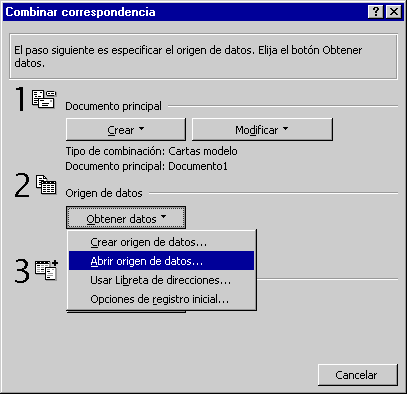
5º. En el cuadro de diálogo que aparece nos aseguramos de establecer las siguientes opciones: Tipo de Archivo: Bases de dados de MS Access y buscar en la carpeta en la que tengamos instalado Géxtion 2002. Allí seleccionamos el archivo GX43.MDB, que es el que contiene los datos de los clientes. Adicionalmente, si queremos tener un mayor control sobre la forma de combinación de las aplicaciones, podemos marcar la casilla "Seleccionar método" ya que si no, la combinación se hará por el método DDE (Intercambio dinámico de datos) y con este método será necesario tener abierto Microsoft Access, lo que en determinados supuestos puede darnos algún problema. Es mejor, a ser posible, utilizar el método ODBC (Open DataBase Connectivity - Conectividad abierta de bases de datos).
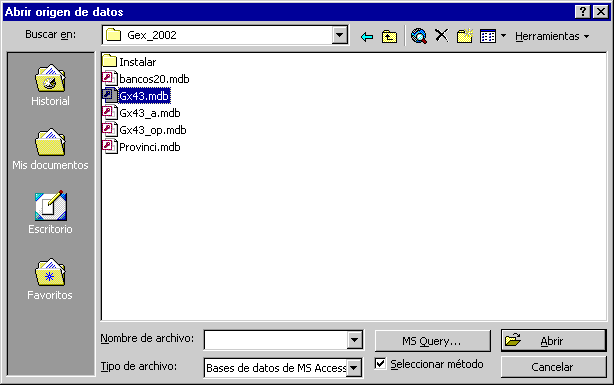
6º. Si marcaste la casilla "Seleccionar método", podrás elegir el método de conexión a la base de datos apropiado.
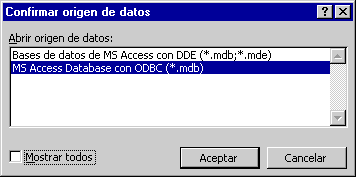
7º. Seleccionar ahora la tabla que contiene los datos. En nuestro ejemplo, la tabla Clientes del archivo GX43.MDB
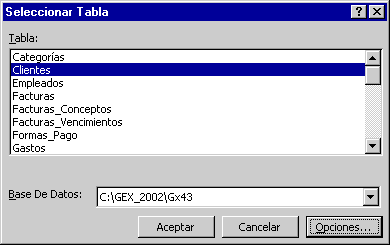
8º. En el supuesto de que se necesitase abrir la base de datos de Microsoft Access es muy importante tener en cuenta que nunca deberemos convertirla al formato de una versión posterior (ni anterior), así que (si se nos presenta, como ocurre en el siguiente cuadro) deberemos asegurarnos de marcar la opción de abrir y no convertir la base de datos.
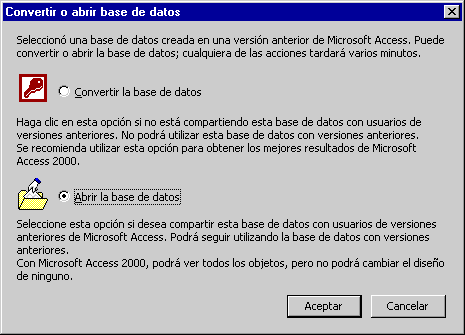
9º. A partir de este punto, podrás utilizar los datos de Géxtion 2002 con el procesador de textos de Microsoft Office insertando el texto normal como siempre has hecho y el contenido almacenado en los campos de las tablas (o consultas) mediante el botón correspondiente de la barra de herramientas de Word (Insertar campo de combinación).